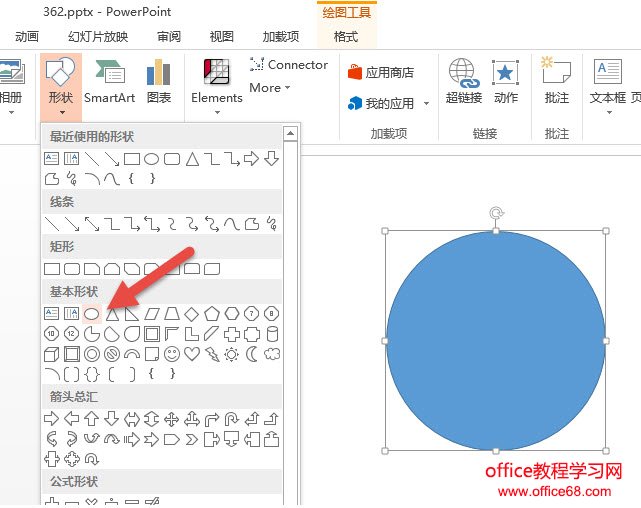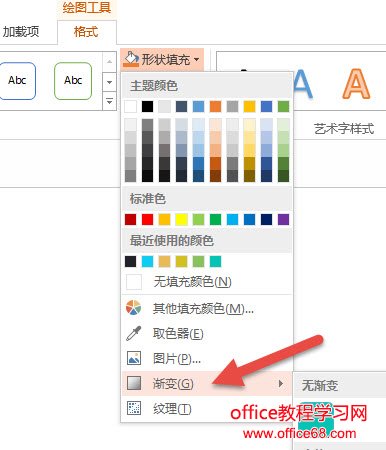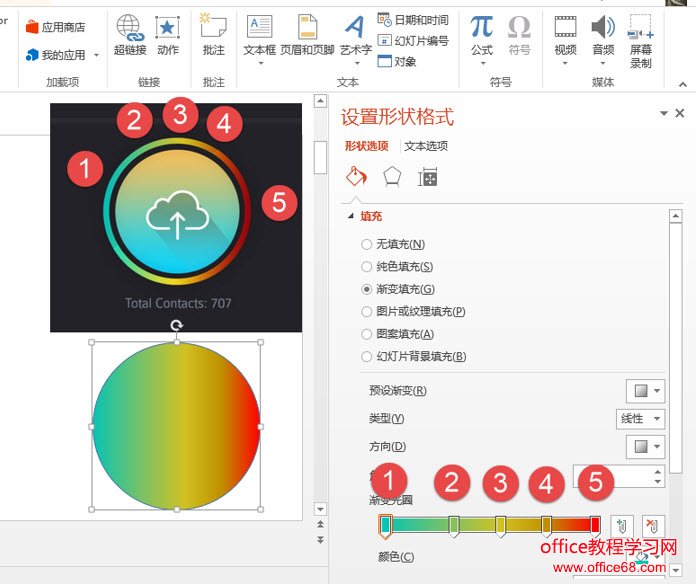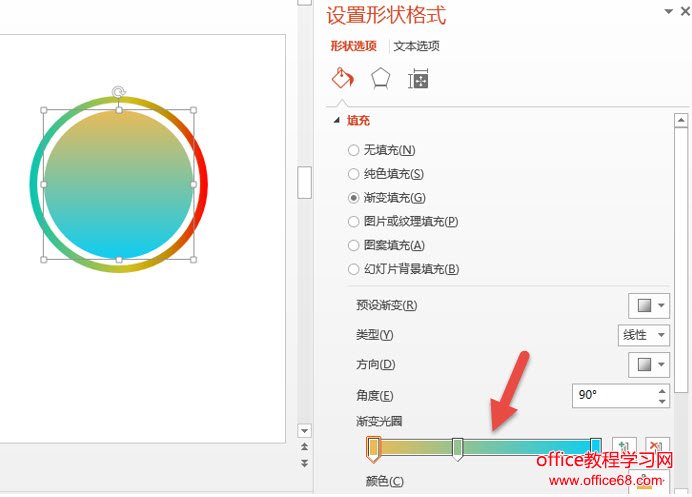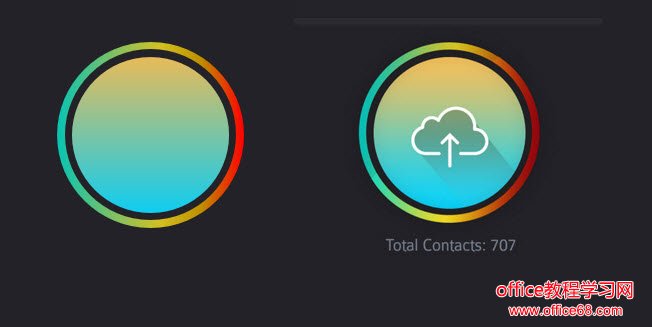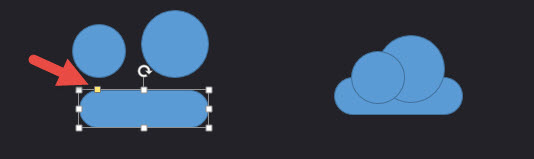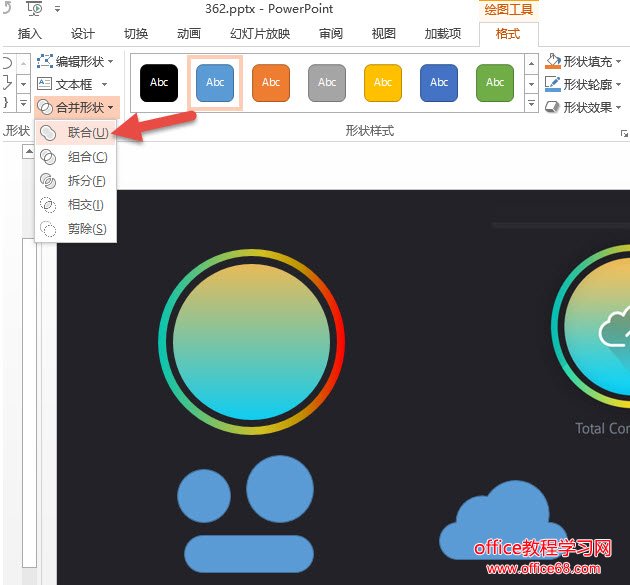|
问题:如何在PPT中设计一个渐变色的圆环? 解答:利用PPT的渐变色功能搞定。 具体操作如下: 新建一个PPT,按住Shift键,插入并拖拽一个圆形。如下图:
选中圆形,点击“格式—形状填充—渐变”,去设置圆形的渐变色。
注意渐变色的颜色对应关系。(下图中的数字对应)设置完毕后,将出现下图中的圆形渐变,注意渐变的方向是从左到右。实际上如果你自己的颜色把握不错的话,完全可以设置自己的颜色渐变,比如同色系的颜色渐变就非常不错。甚至可以旋转圆形,将颜色渐变的方向进行微调。
接下来就是“障眼大法”,绘制一个白色的圆形覆盖到渐变的圆形上,利用shift+Ctrl+enter组合键,对白色环形进行同心缩放,调整至如下图所示位置,从视觉上觉得它是一个圆环。
紧接着还是这个思路,再画一个环形覆盖到白色的圆形上,然后设置与样图差不多一致的渐变色。
如果设置黑灰色背景的话,效果如下图所示,基本和样图“以假乱真”。
接下来我们来搞定这个云标志。如果你仔细观察你会发现云标志是这样的一个组合:两个圆和圆角矩形,将圆角矩形的黄色调节钮拖拽到极致。(下图箭头处)
然后利用PPT的图形联合功能(下图箭头处),将其并成一个图形。
|